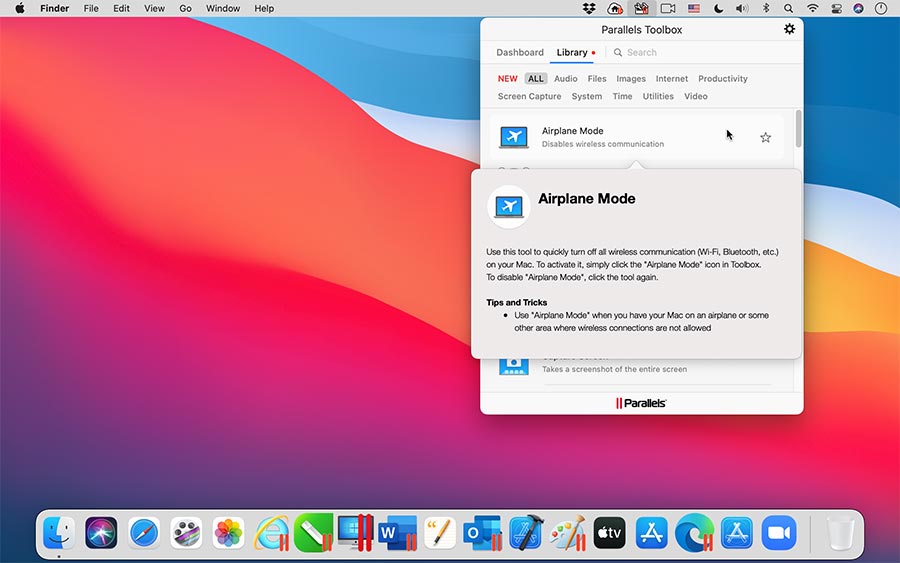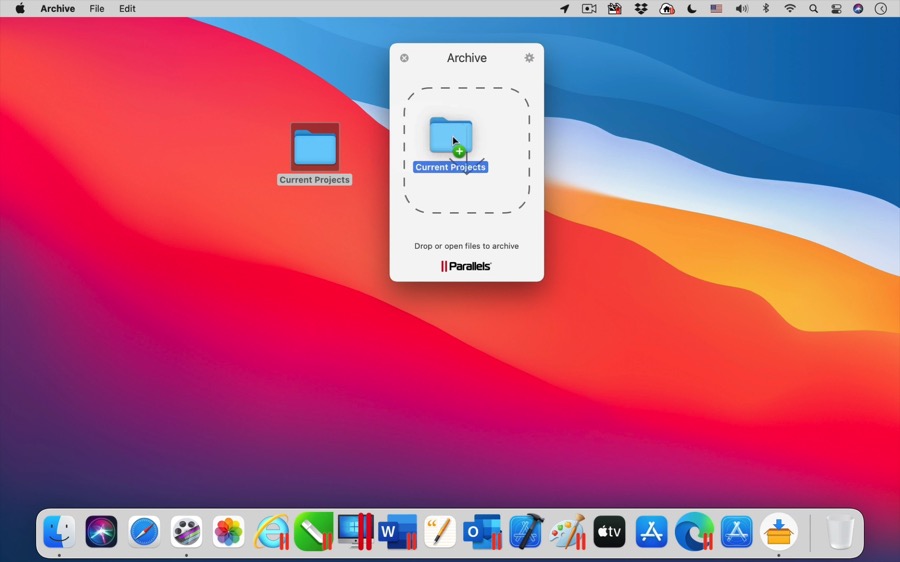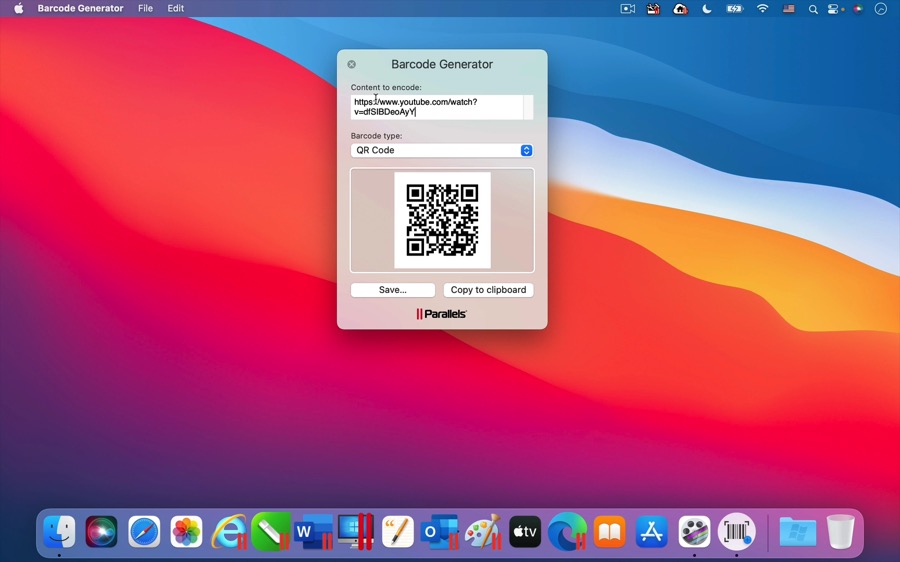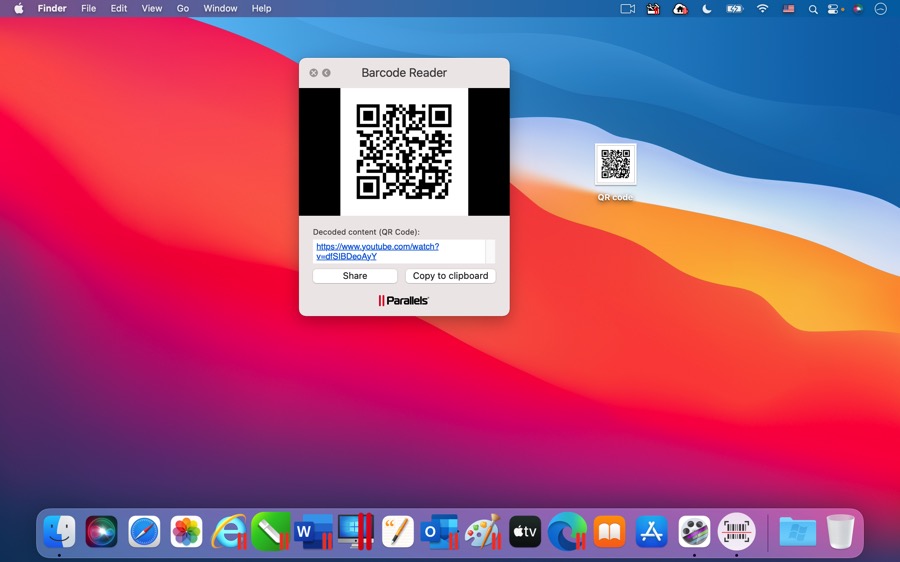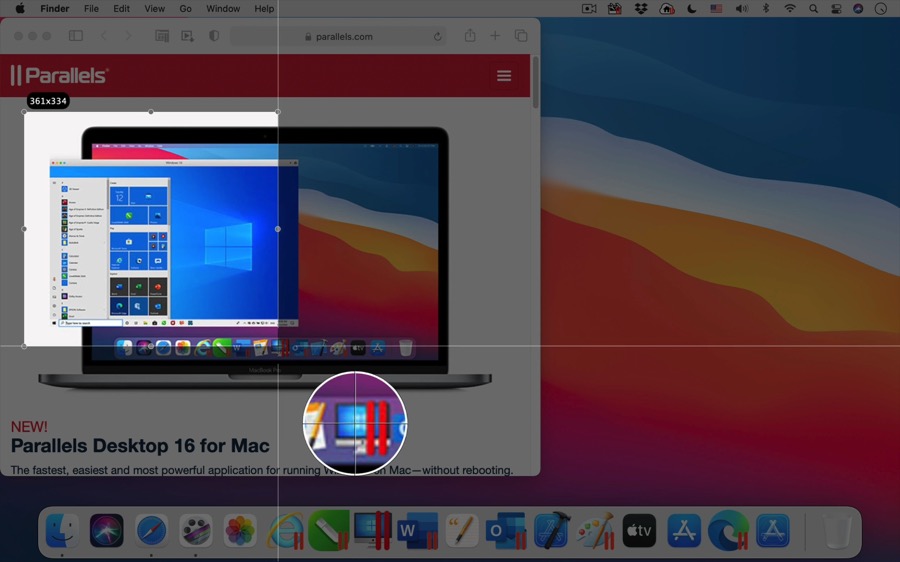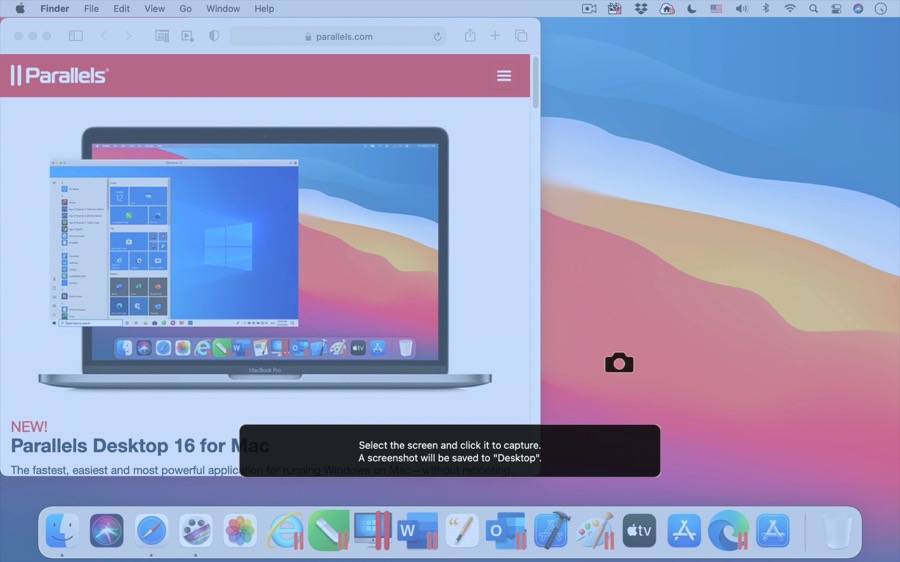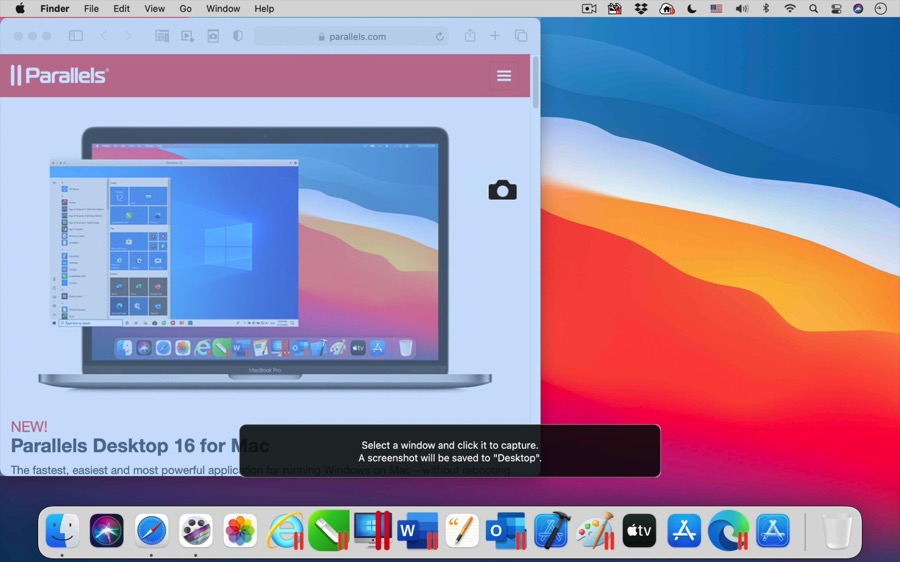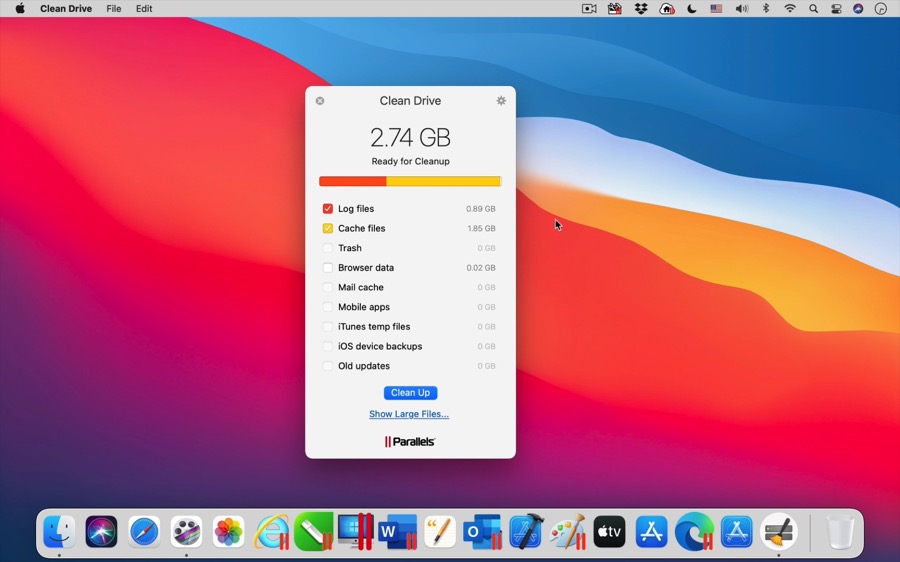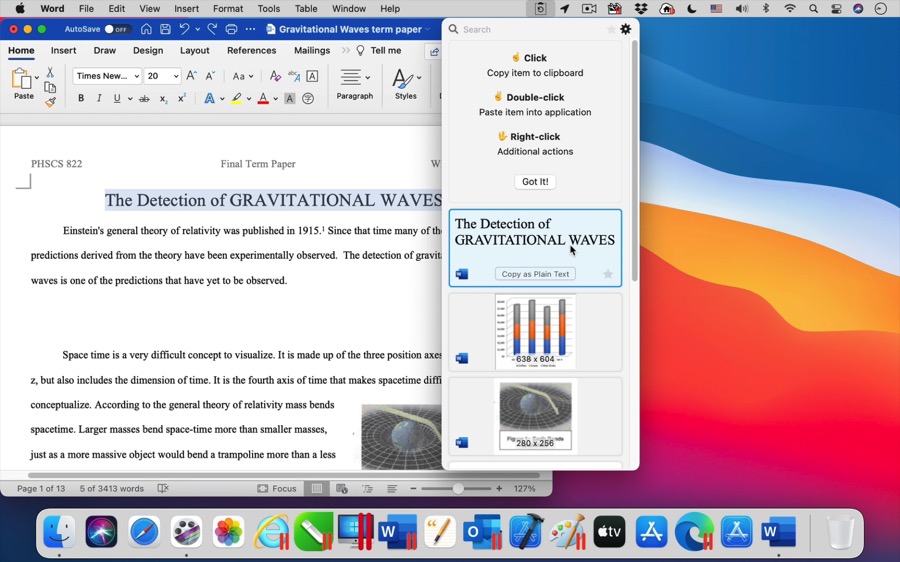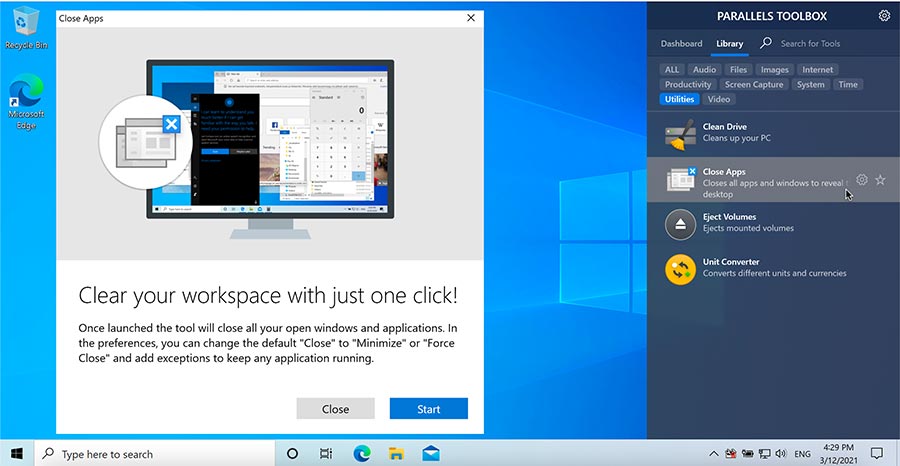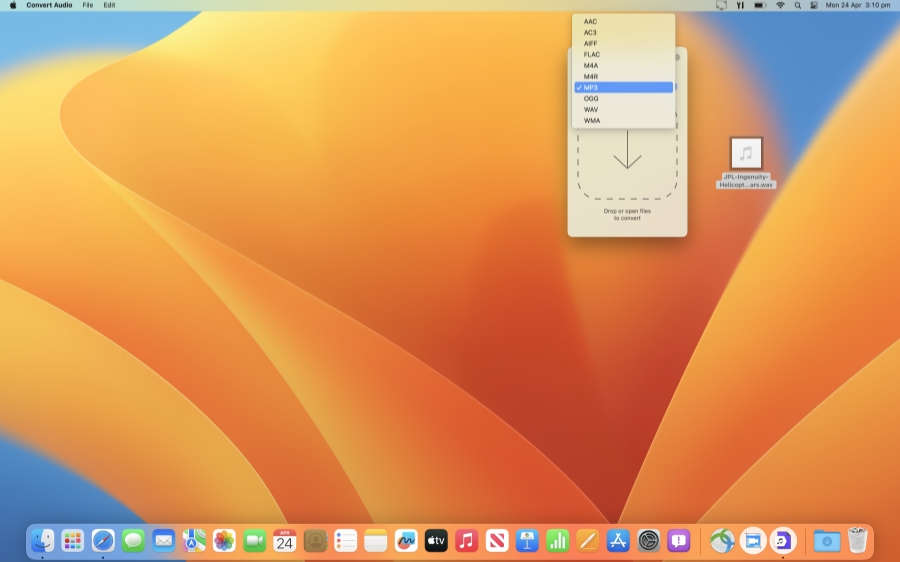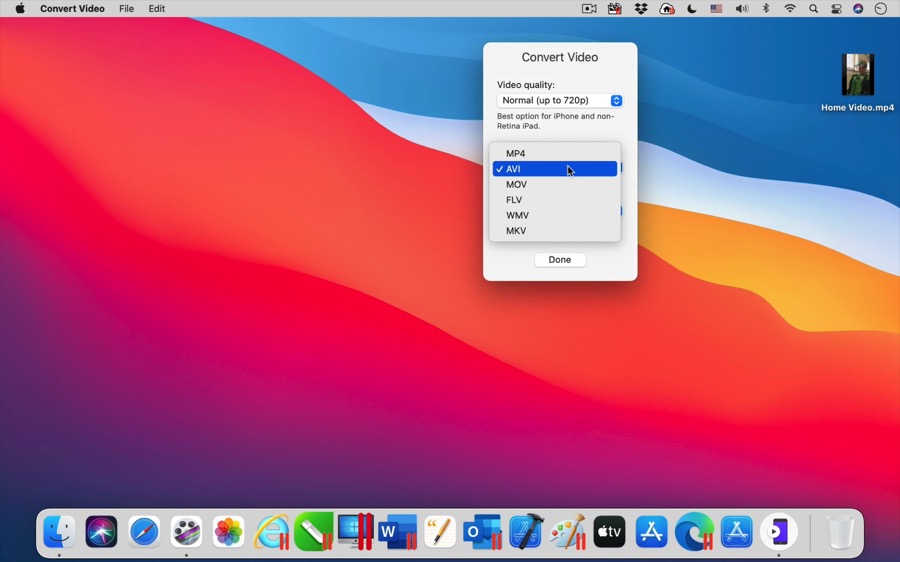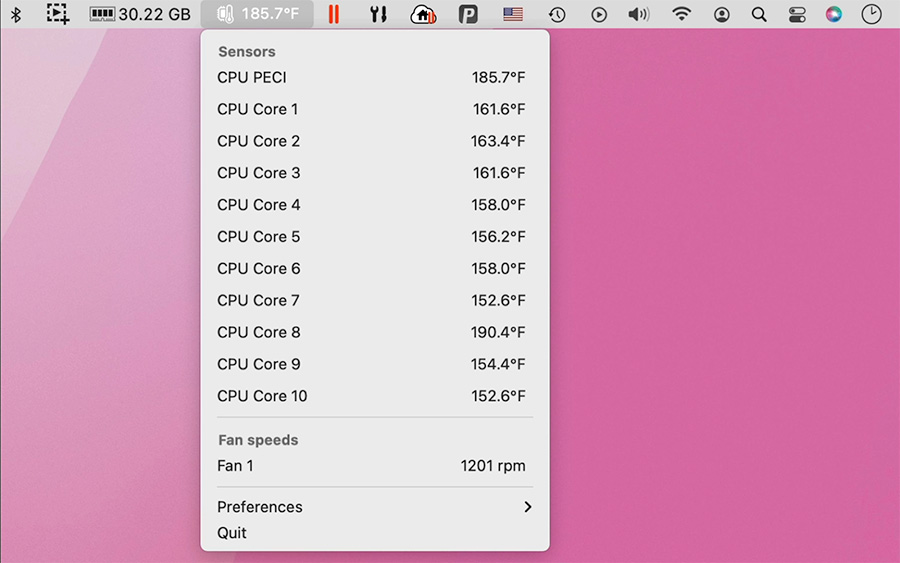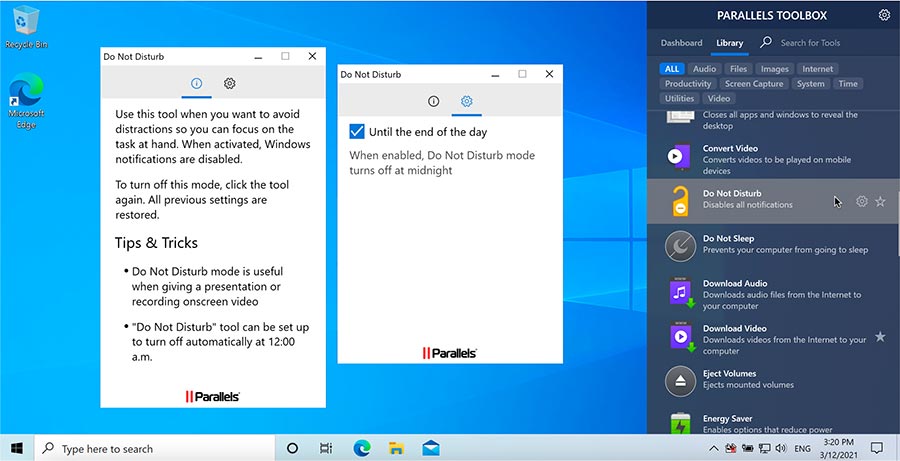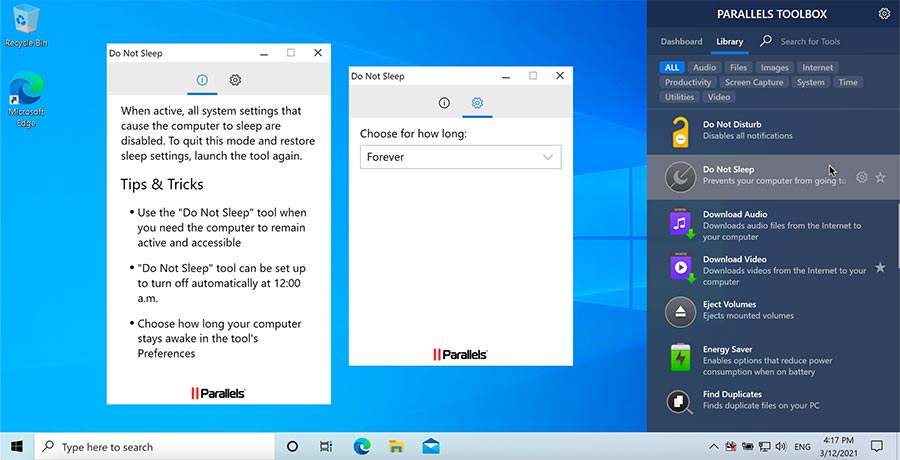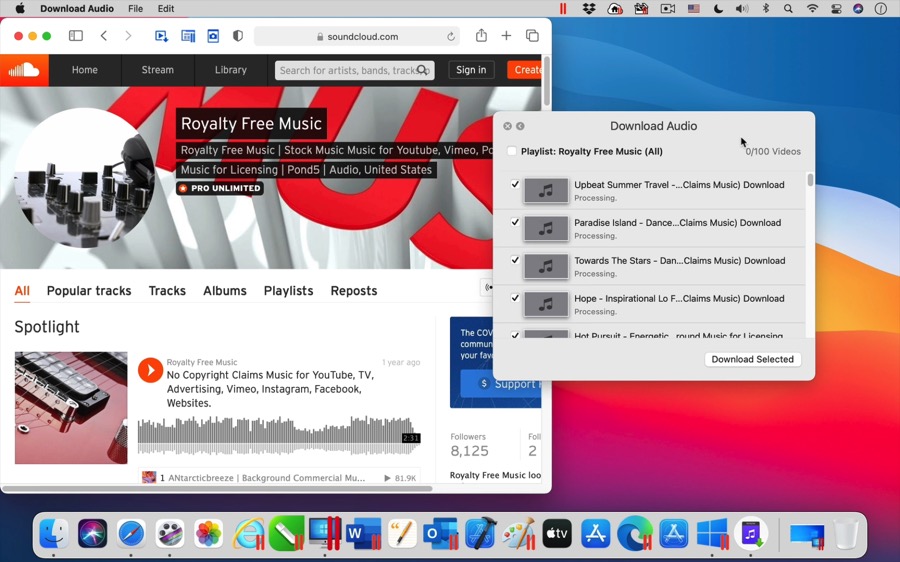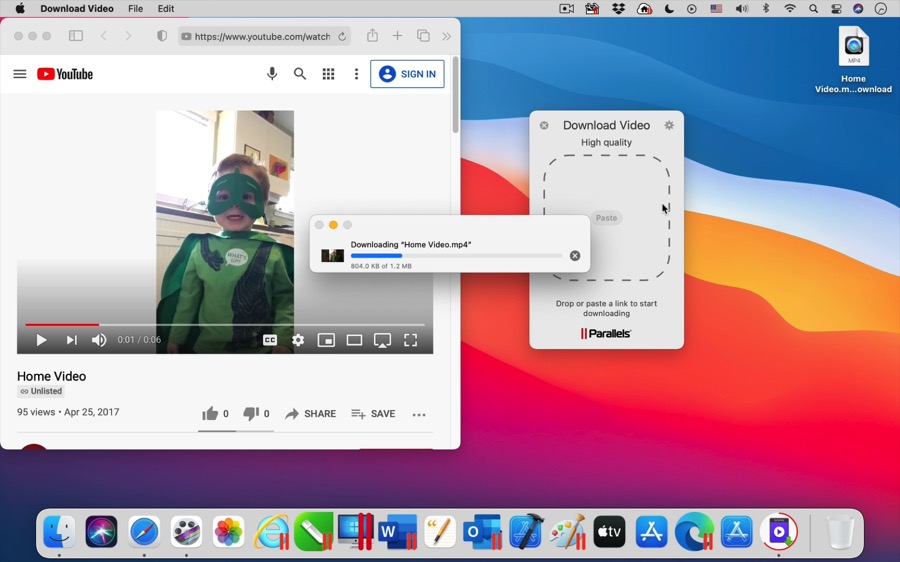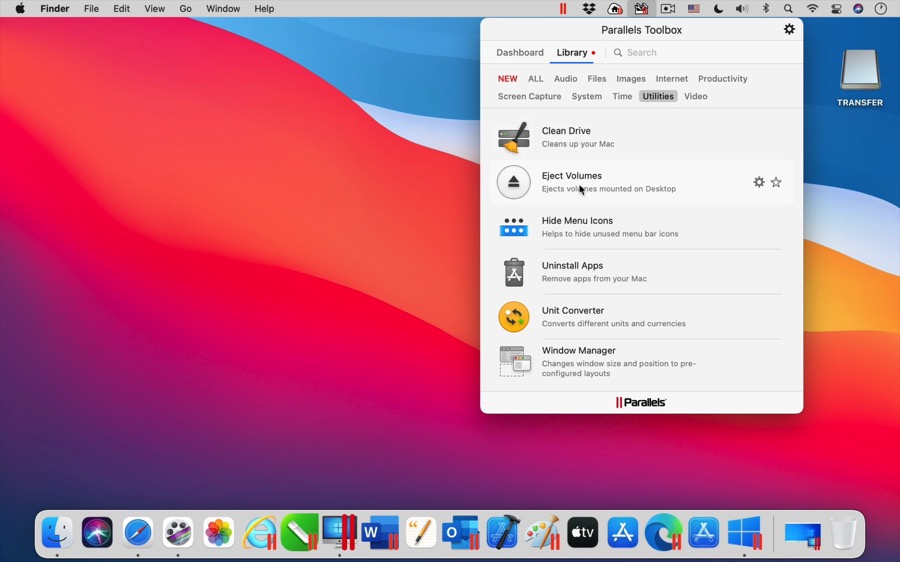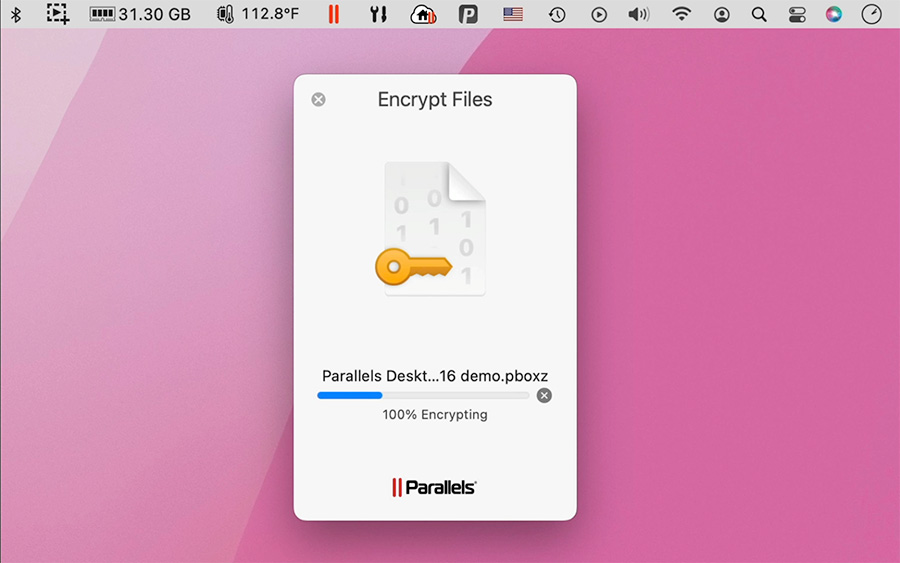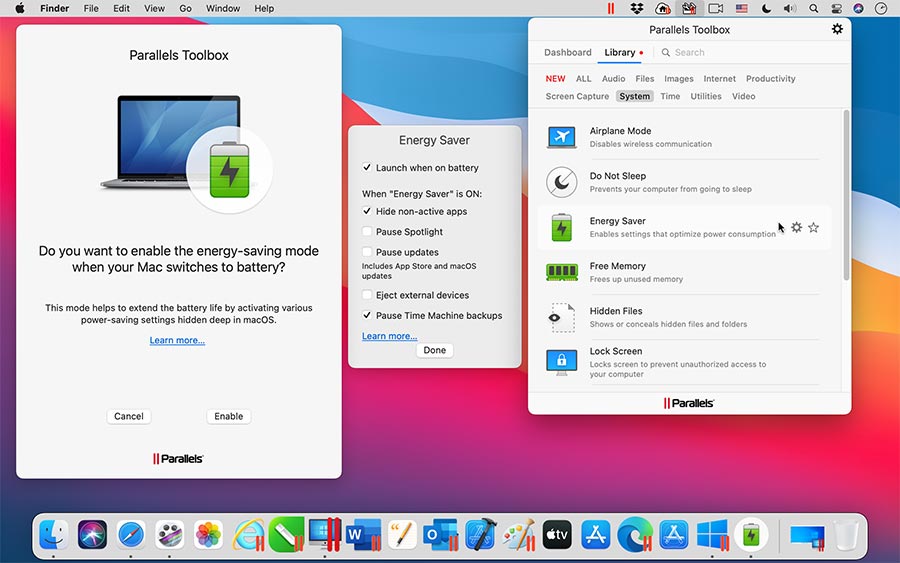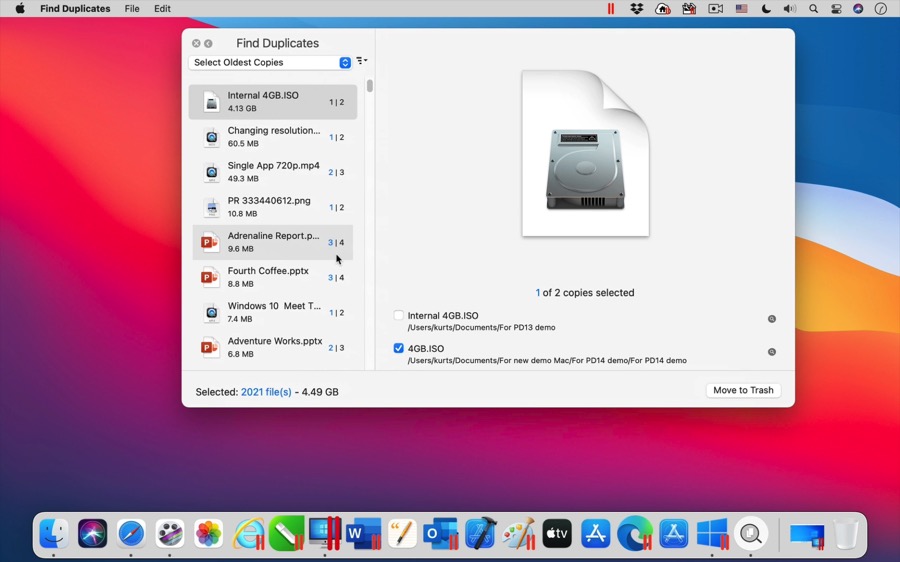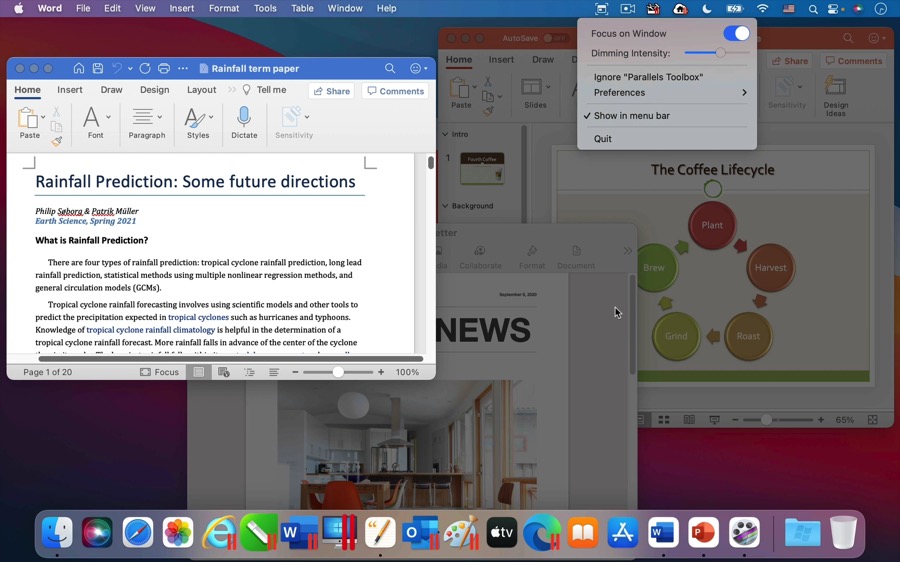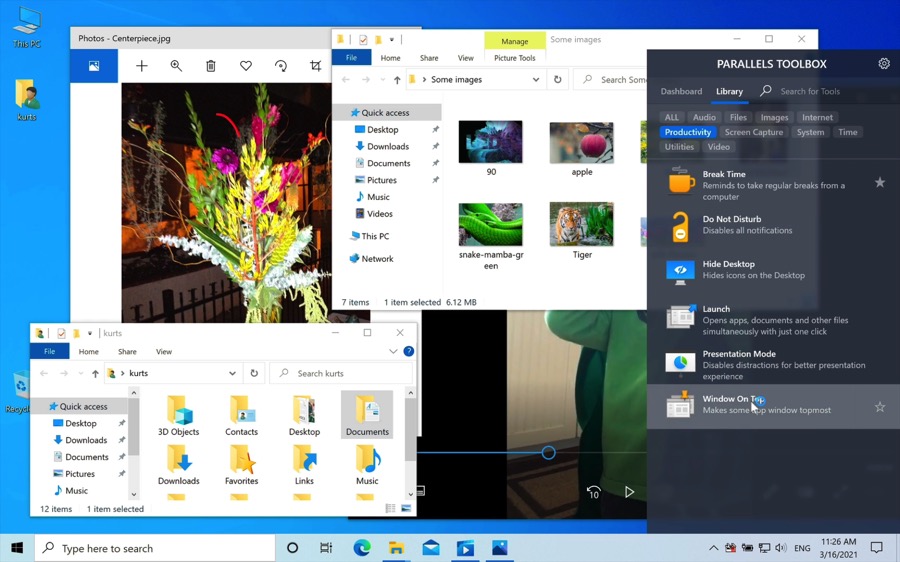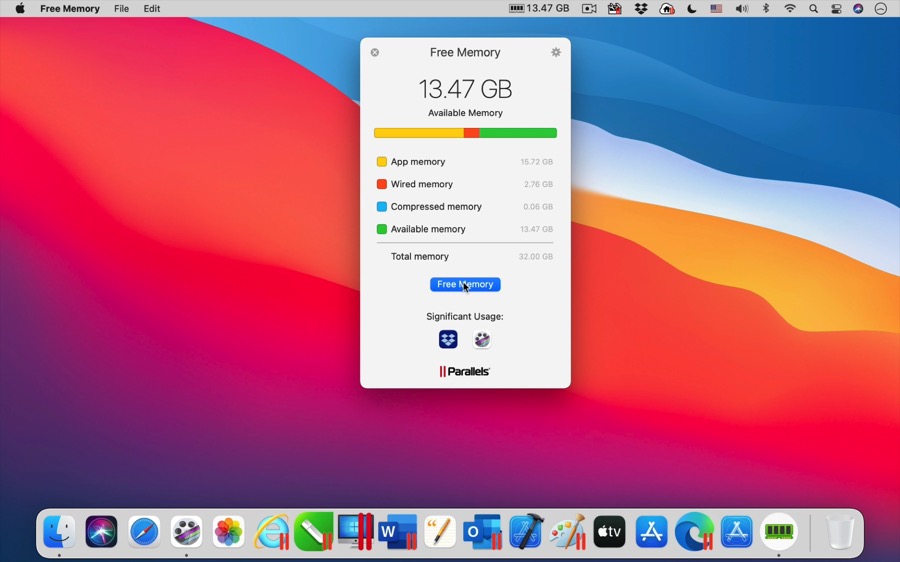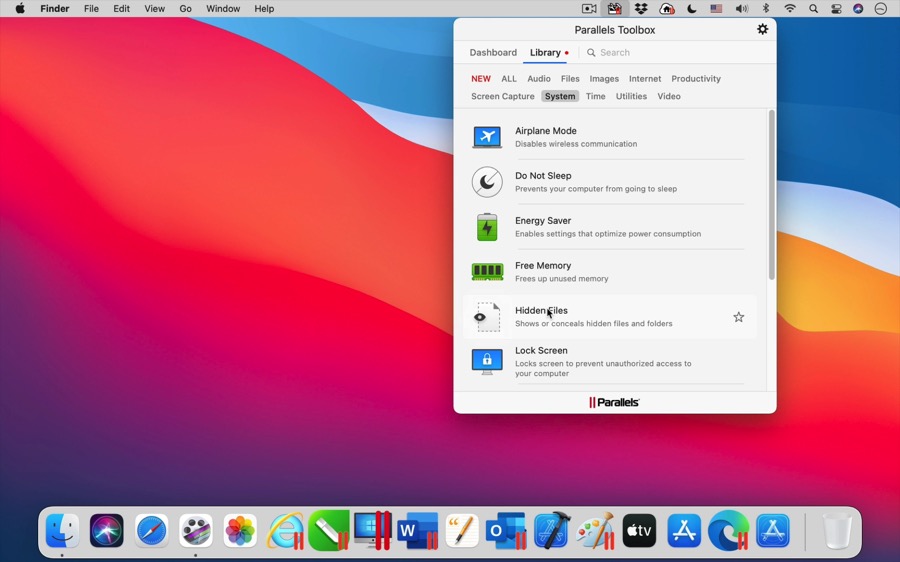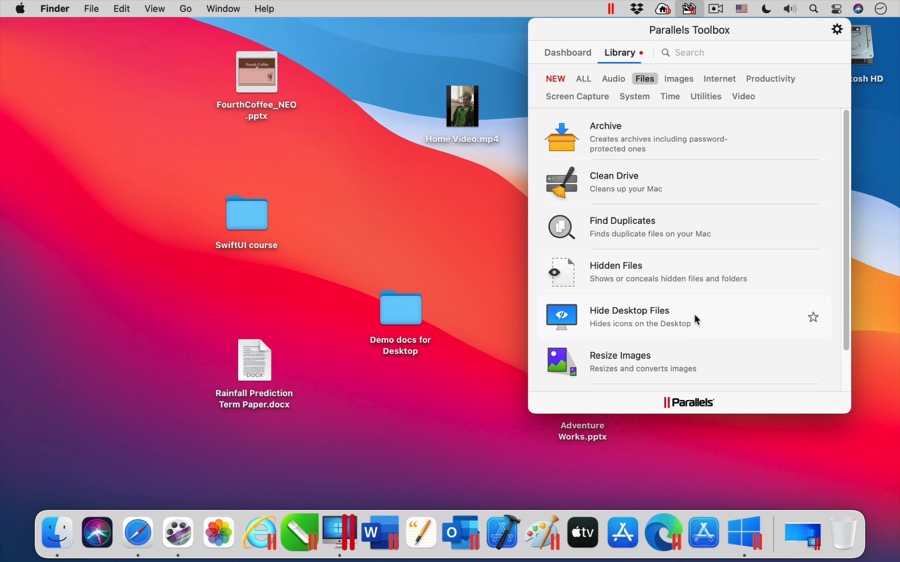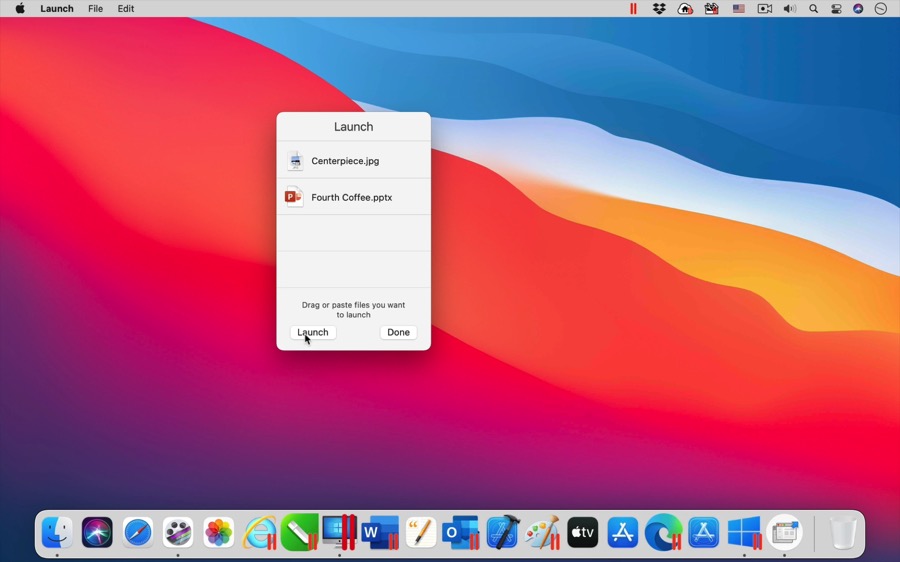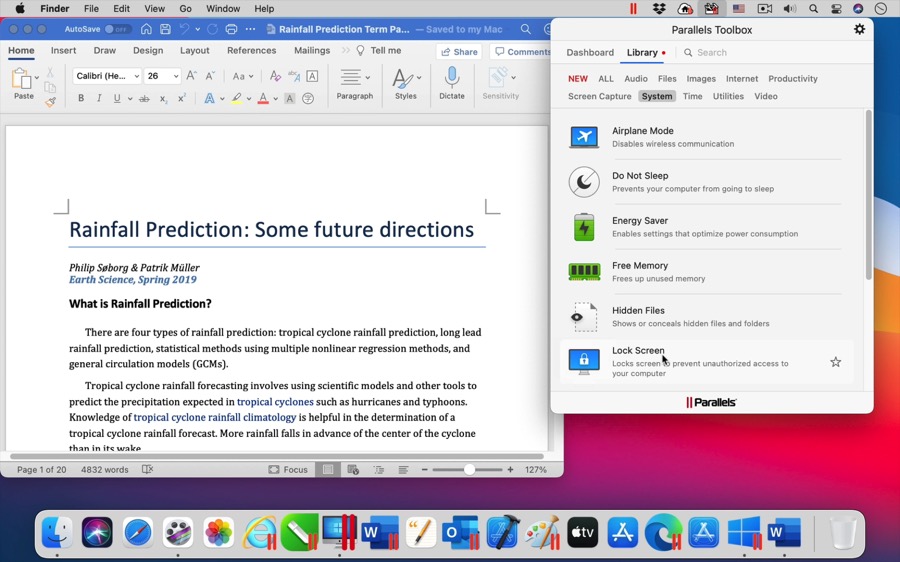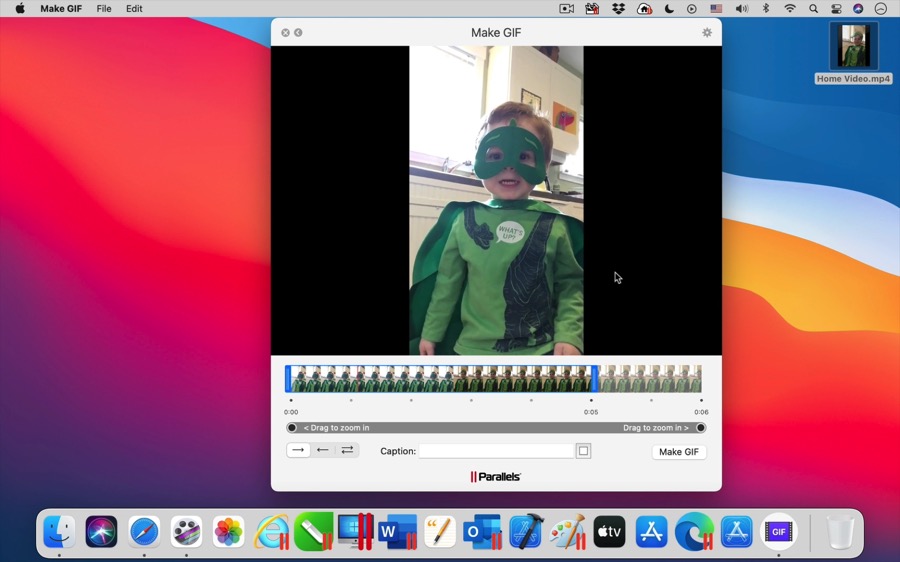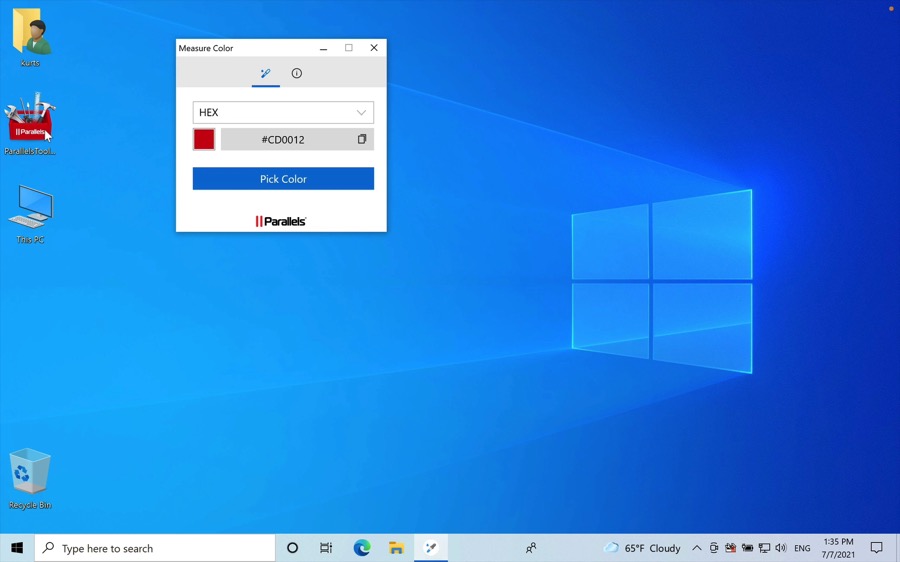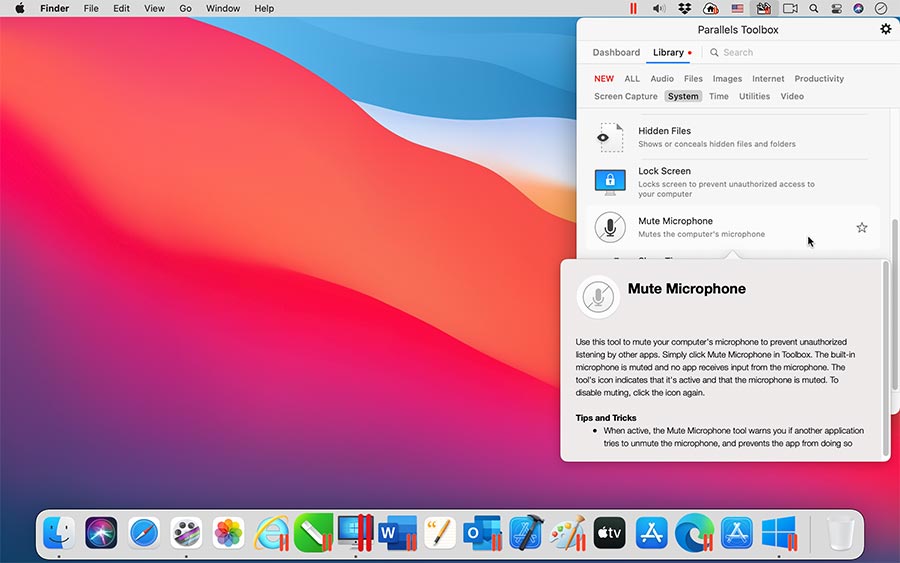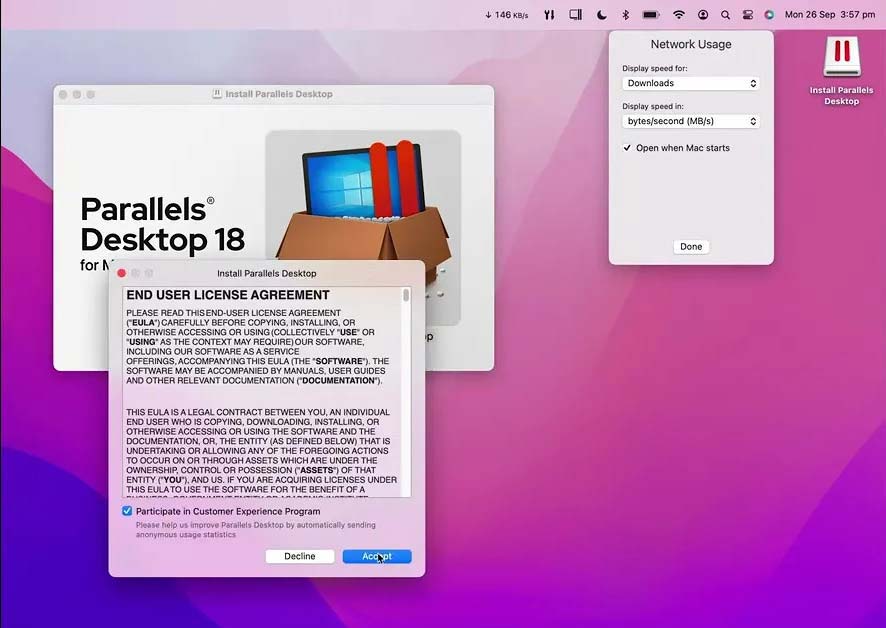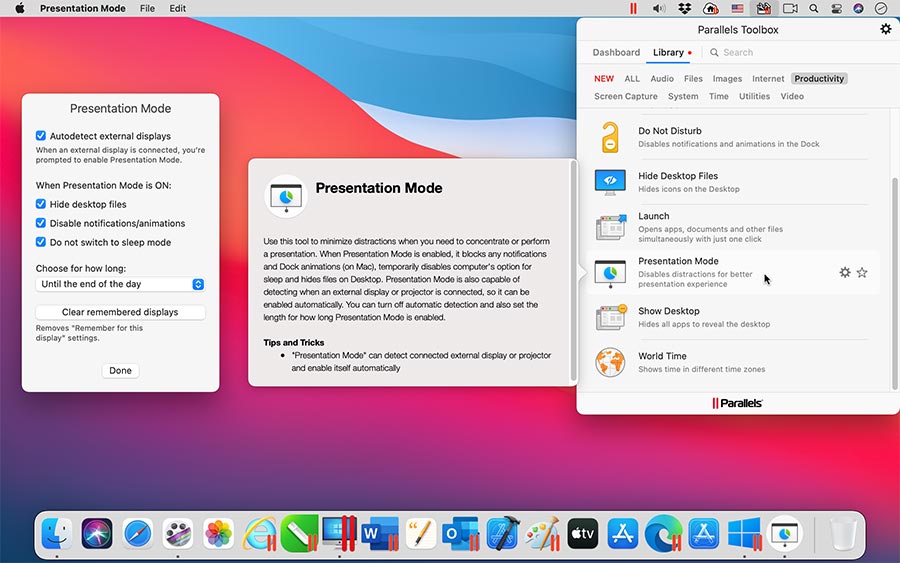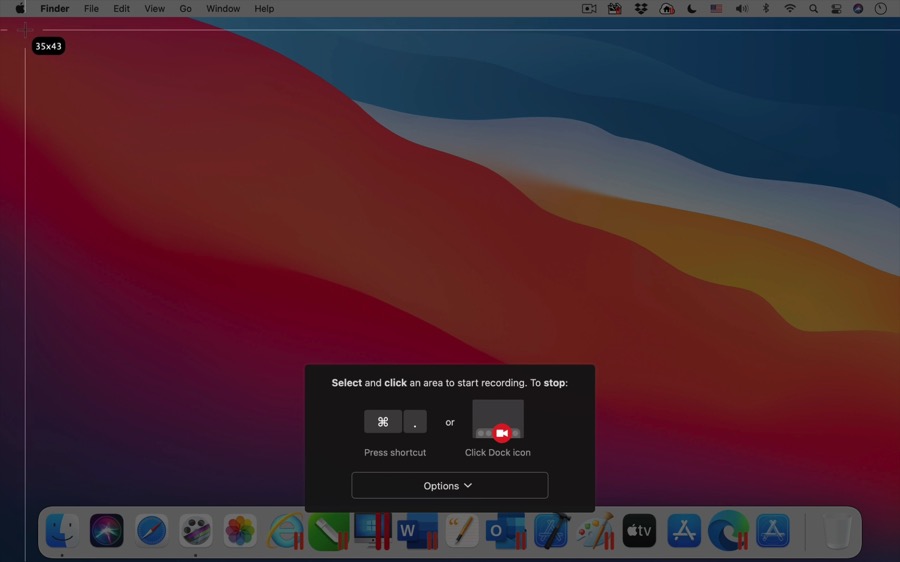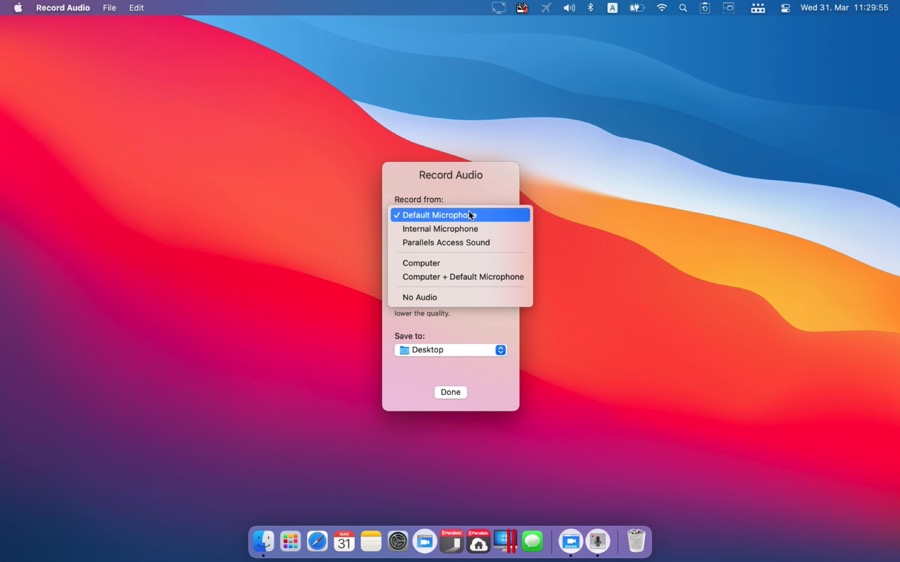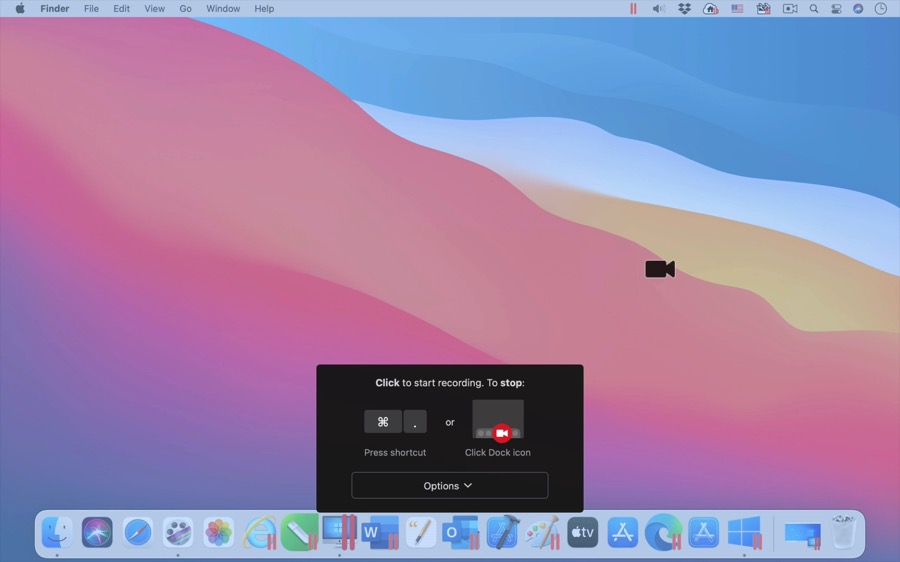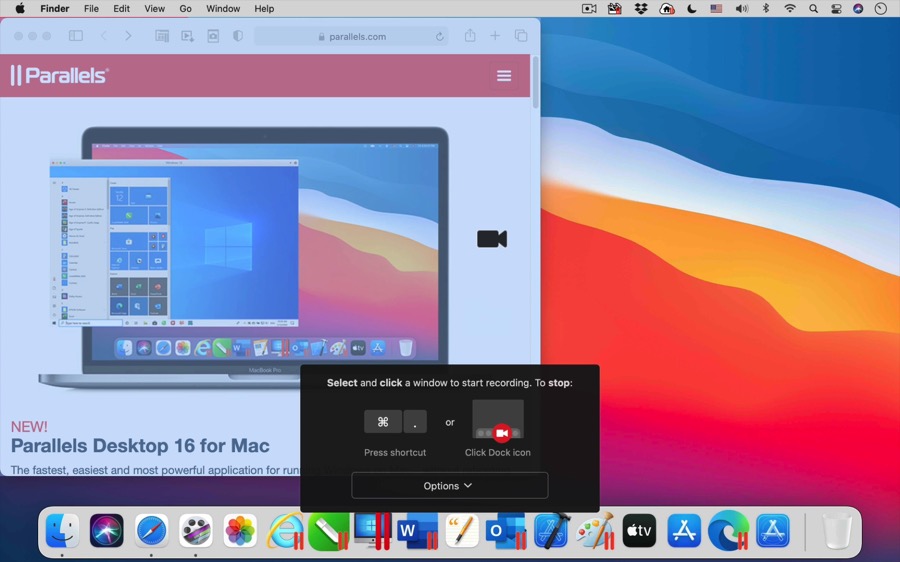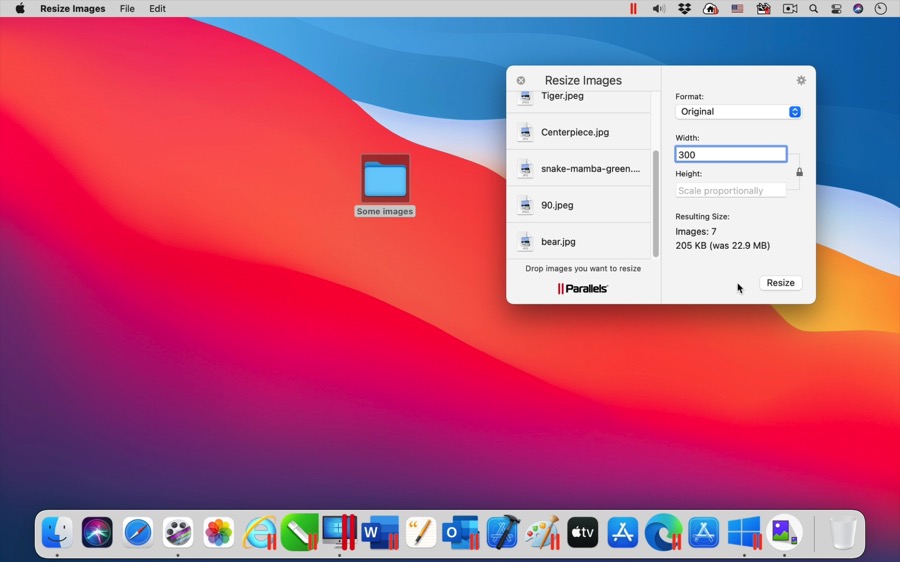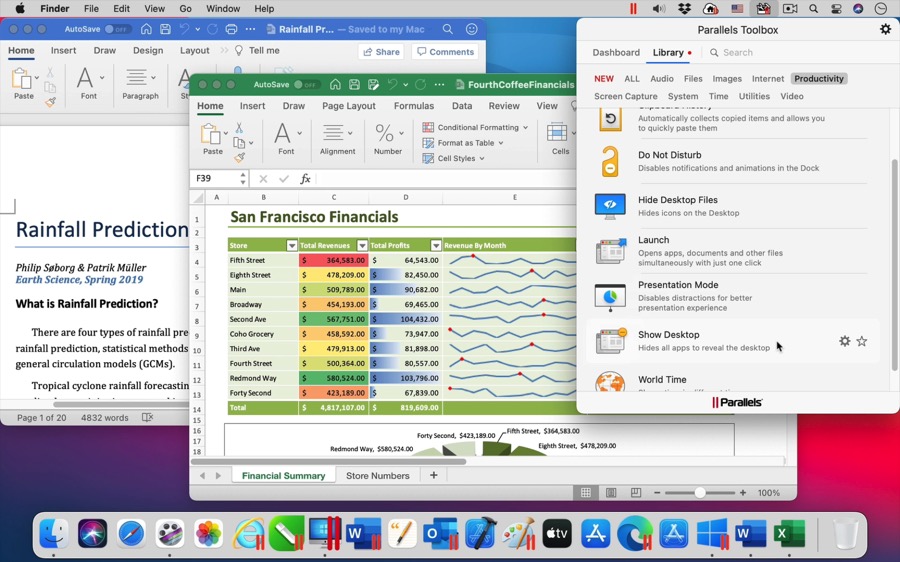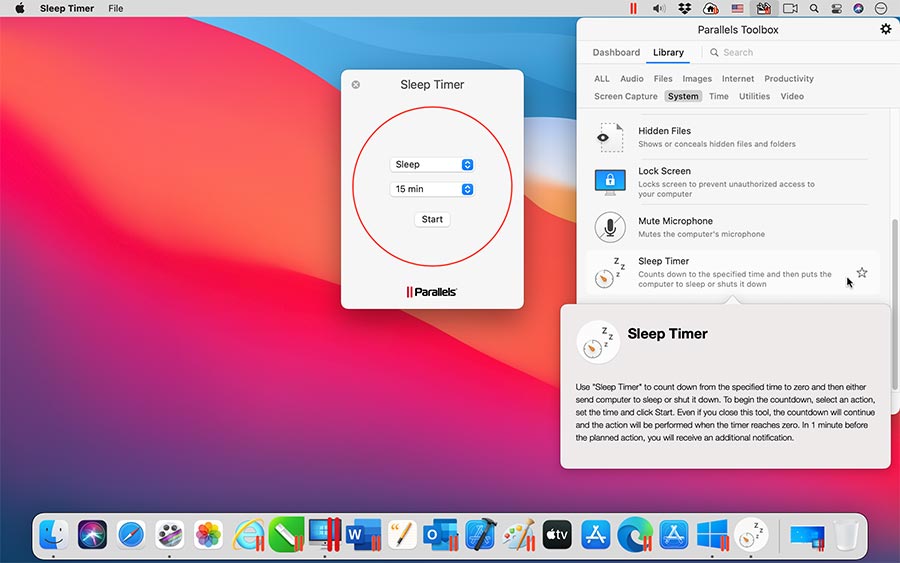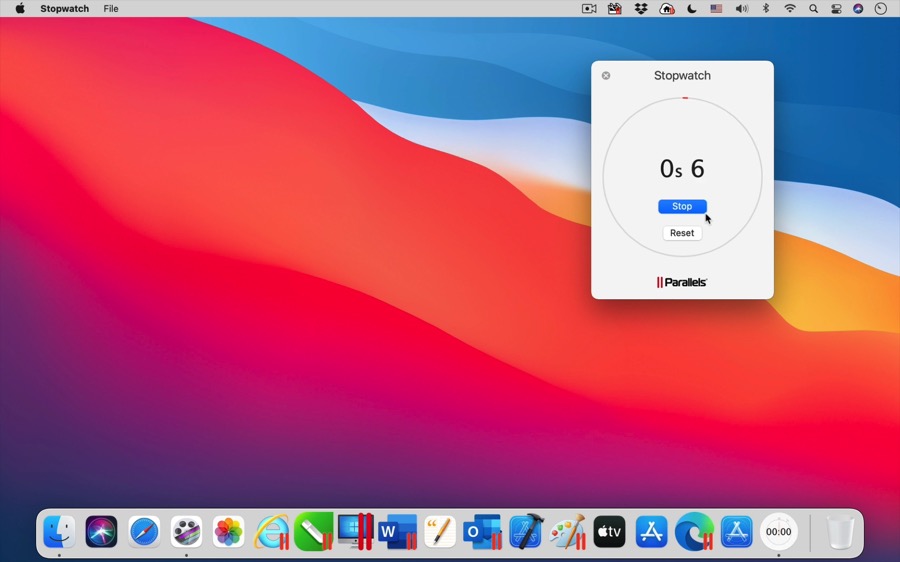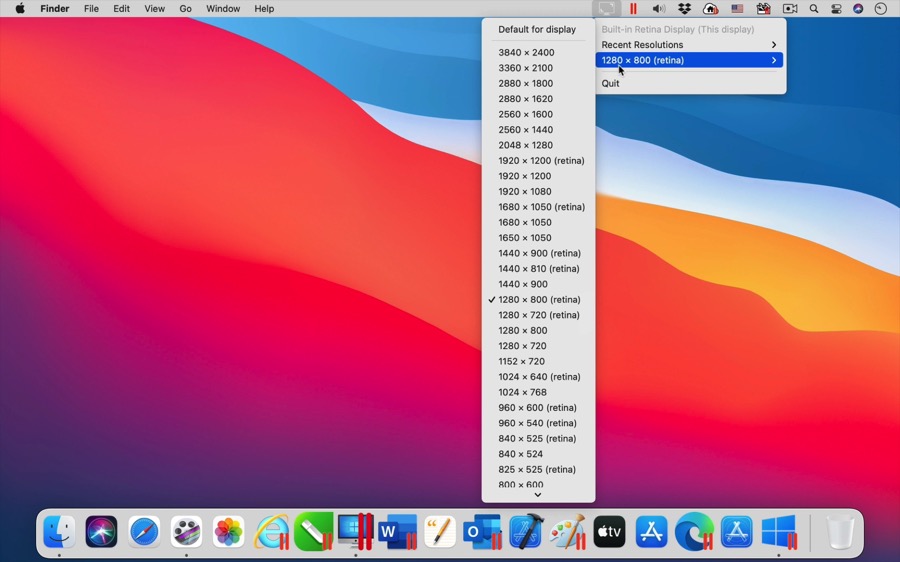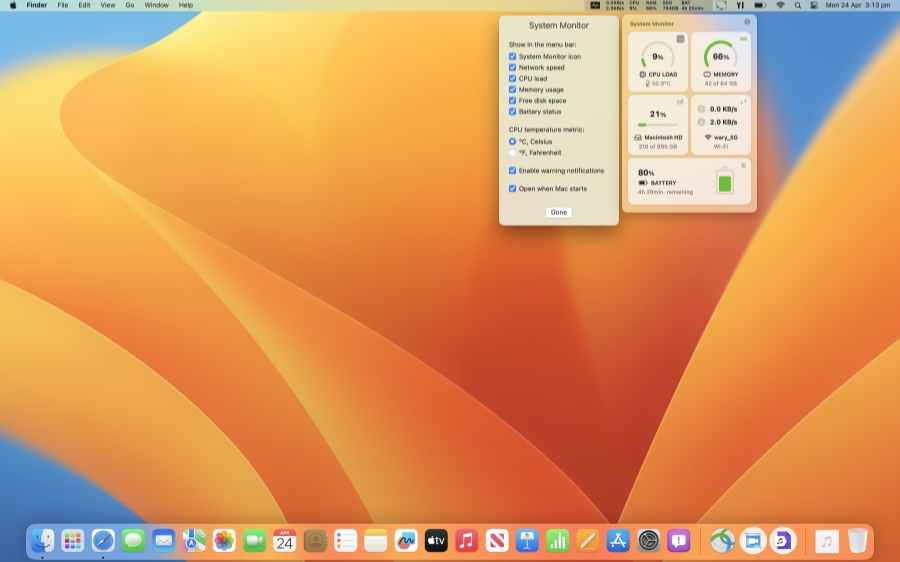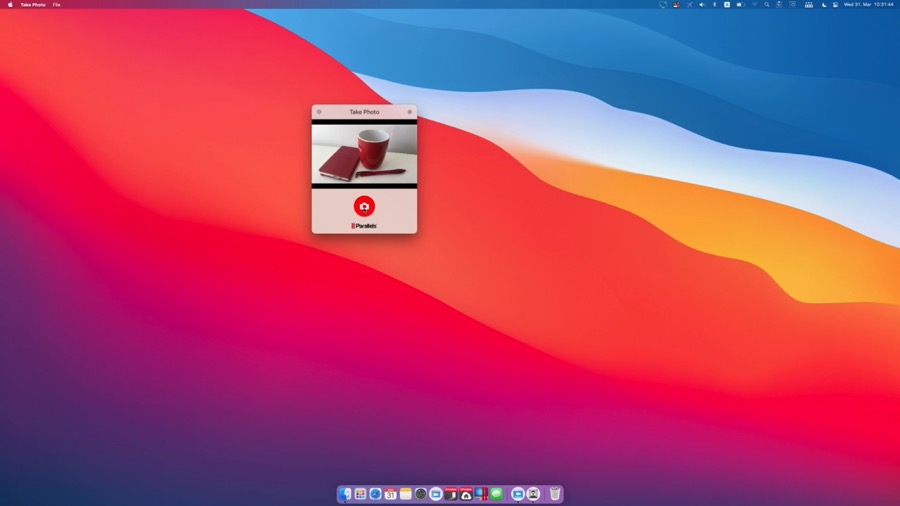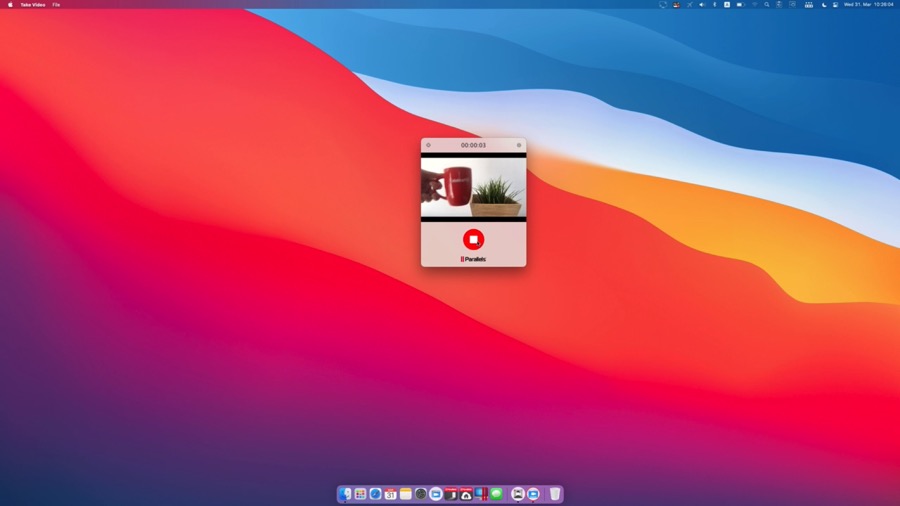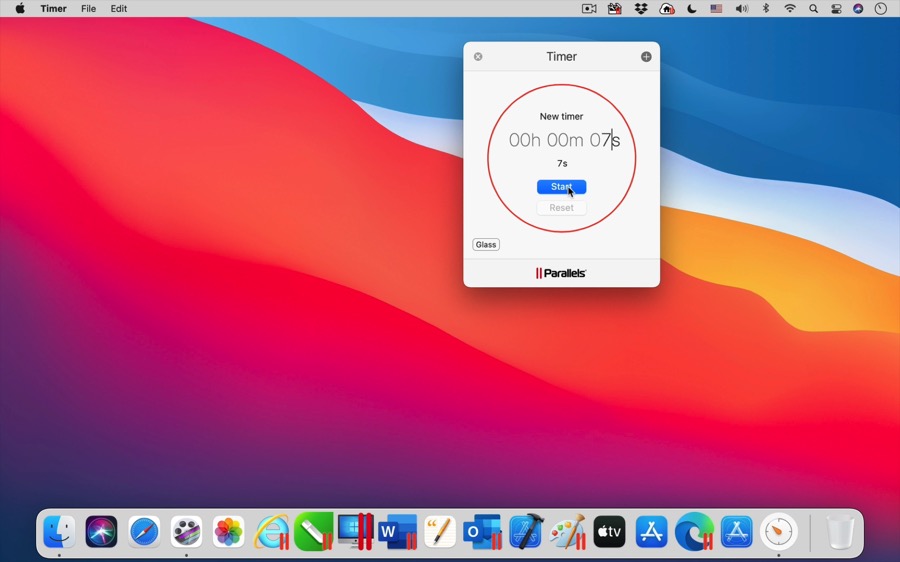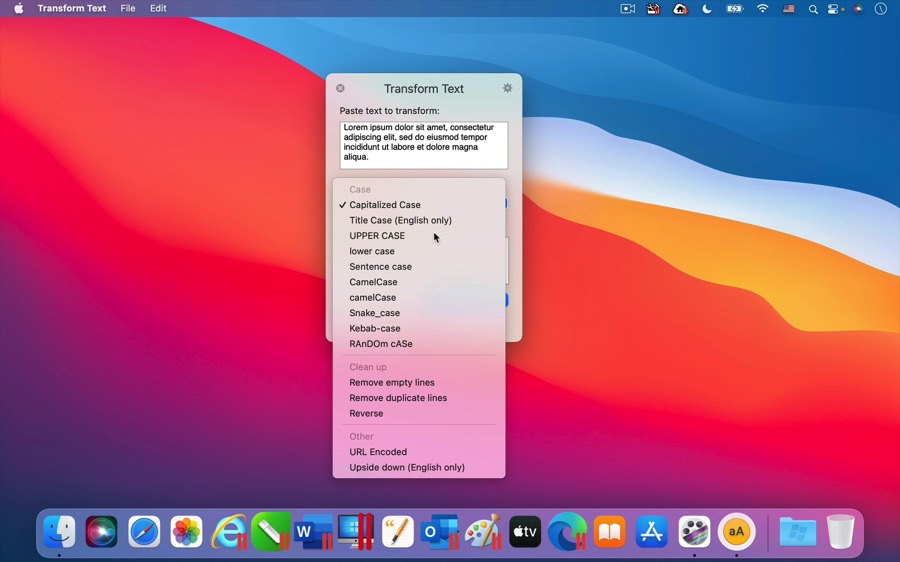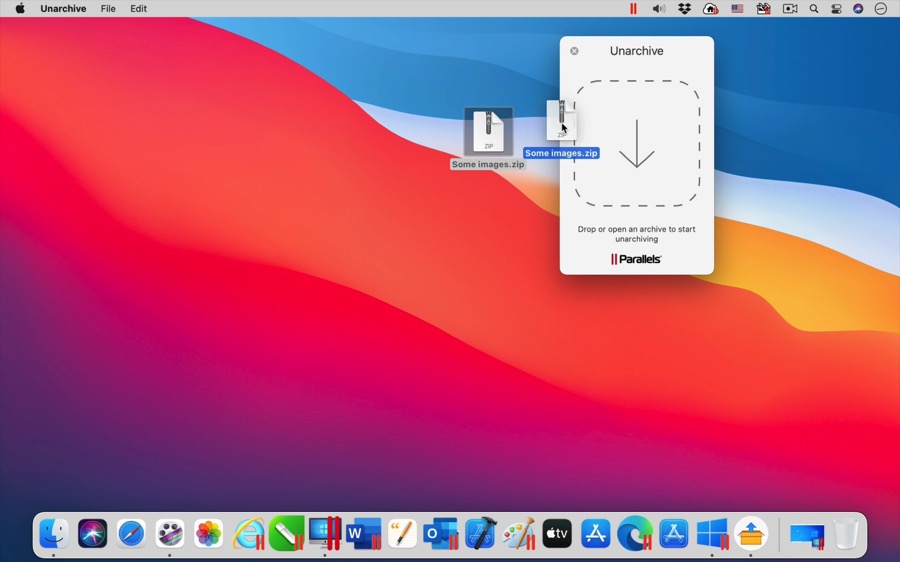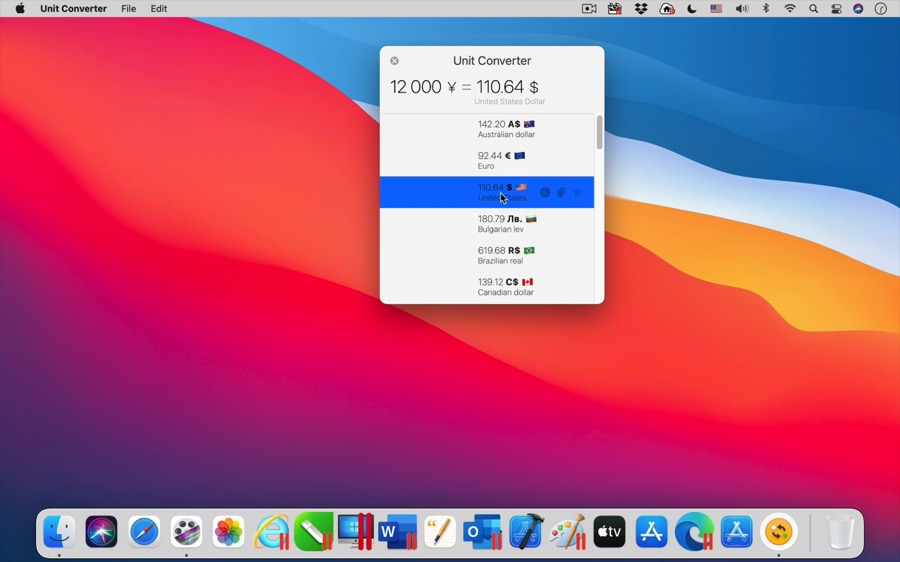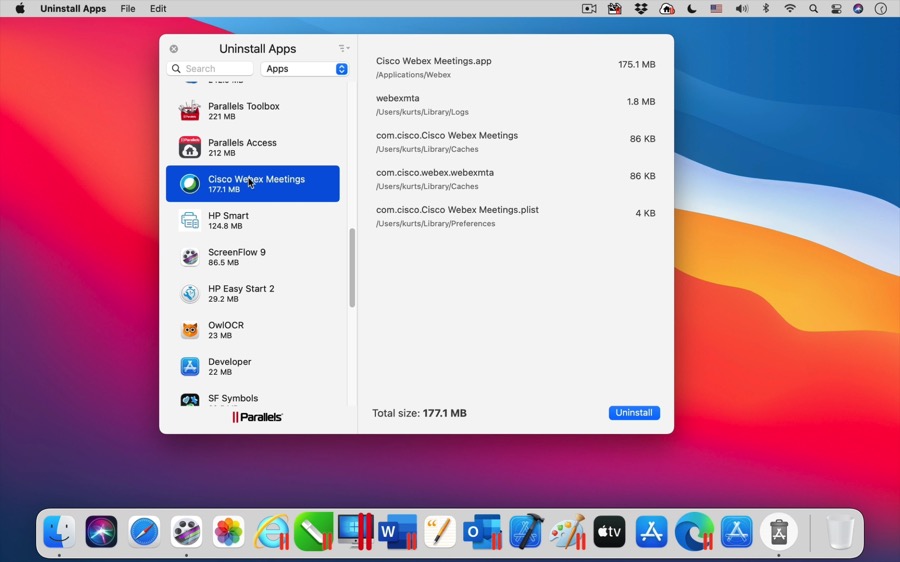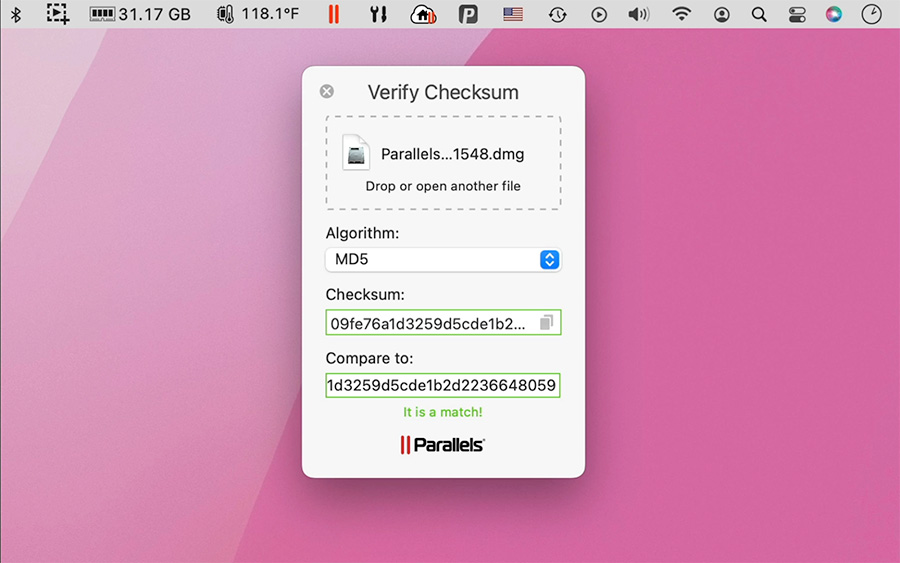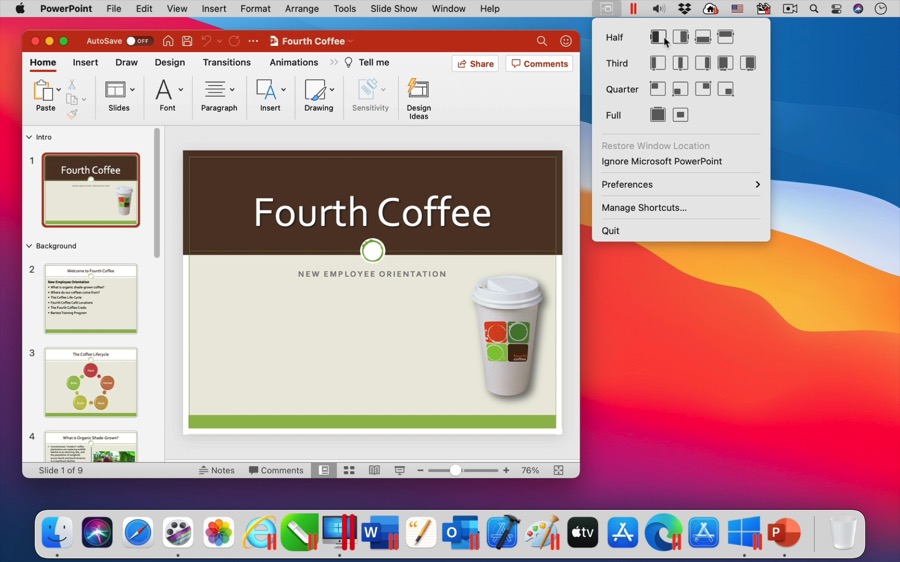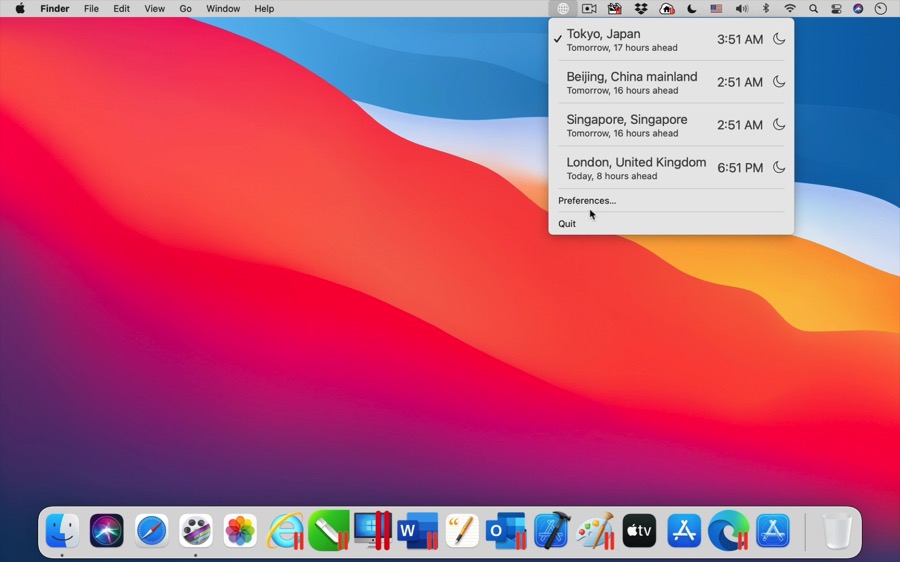Parallels Toolbox
pour Mac et Windows
Parallels® Toolbox est notre solution tout-en-un qui propose plus de 40 outils pour macOS® et Windows.
D'un simple clic, vous pouvez :
- Récupérer de l'espace sur votre disque dur
- Créer des contenus de grande qualité
- Optimiser rapidement votre ordinateur pour une présentation
- D'autres outils s'ajoutent régulièrement ! Voir Parallels Desktop en action
Notre suite d'outils remplace avantageusement de nombreuses applications.
Profitez de plus de 40 applications de productivité puissantes
Parallels Toolbox pour Mac propose dans une seule application les outils Mac® et Windows® dont vous avez toujours rêvé.
Voir Parallels Toolbox en action
- Mode avionmacOS
-
Mode avion
macOSCoupez rapidement toutes les communications sans fil : Wi-Fi, Bluetooth®, etc.
- AlarmemacOS
-
Alarme
macOSDéfinissez une alarme.
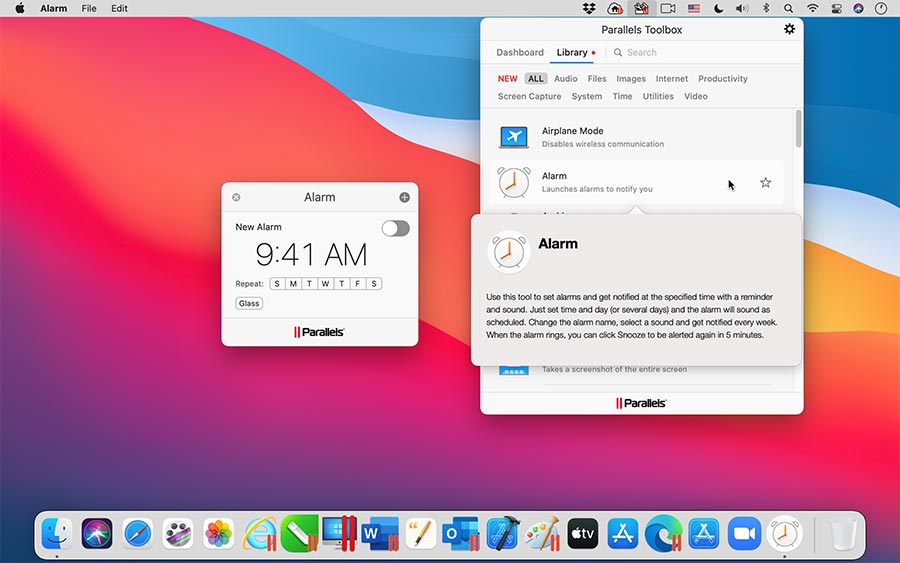
- ArchivermacOS et Windows
-
Archiver
macOS et WindowsCompressez les fichiers en un seul clic afin d'utiliser moins d'espace de stockage. Décompressez les fichiers archivés, RAR, zip, etc.
- Générateur de codes-barresmacOS et Windows
-
Générateur de codes-barres
macOS et WindowsSaisissez du texte ou une adresse URL, et choisissez le format de code-barres souhaité : l'outil génère un code-barres ou une image de QR Code. Copiez le code-barres dans le Presse-papiers ou enregistrez-le en tant que fichier d'image.
- Lecteur de codes-barresmacOS et Windows
-
Lecteur de codes-barres
macOS et WindowsLisez un code-barres à l'aide d'un appareil photo intégré ou importez une image afin de reconnaître le contenu chiffré avec un code-barres ou un QR Code. Les liens sont reconnus automatiquement et vous pouvez cliquer dessus directement.
- Bloquer caméraWindows
-
Bloquer caméra
WindowsBloquez la caméra intégrée et rendez-la inaccessible par les applications.
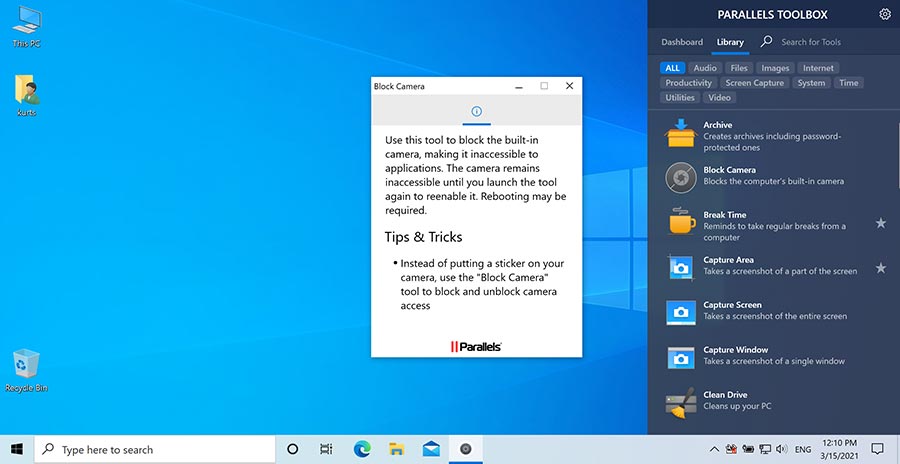
- Faites une pausemacOS et Windows
-
Faites une pause
macOS et WindowsAméliorez votre productivité grâce à l'outil Faites une pause : vous recevrez des rappels vous invitant à vous éloigner régulièrement de votre ordinateur. Au moment de la pause, ces rappels vous incitent à ne plus regarder votre écran ou à faire quelques exercices.
- Capturer une zonemacOS et Windows
-
Capturer une zone
macOS et WindowsCapturez une partie de l'écran.
- Capturer l'écranmacOS et Windows
-
Capturer l'écran
macOS et WindowsEffectuez la capture de l'écran complet.
- Capturer la fenêtremacOS et Windows
-
Capturer la fenêtre
macOS et WindowsEffectuez la capture d'une fenêtre.
- Nettoyer le disquemacOS et Windows
-
Nettoyer le disque
macOS et WindowsOubliez les Mac encombrés et bénéficiez d'une vitesse d'exécution maximale. Analyse, détecte et vous laisse choisir ce que vous souhaitez supprimer.
- Historique du Presse-papiersmacOS
-
Historique du Presse-papiers
macOSVous n'aurez plus à choisir un seul élément à copier-coller. Vous pouvez collecter plusieurs éléments copiés afin de copier ce que vous voulez, quand vous en avez besoin.
- Fermer des applisWindows
-
Fermer des applis
WindowsAffiche le bureau ou démarre une tâche. Selon l'option que vous sélectionnez, il suffit d'un clic pour que cet outil réduise en icône toutes les fenêtres ouvertes ou quitte toutes les applications visibles dans la barre des tâches.
- Conversion audiomacOS et Windows
-
Conversion audio
macOS et WindowsConvertit facilement les fichiers audio en différents formats, garantissant ainsi la compatibilité avec tous les appareils et toutes les plates-formes.
- Convertir la vidéomacOS et Windows
-
Convertir la vidéo
macOS et WindowsOptimisez vos films de famille ou les émissions télévisées pour l'iPad® ou l'iPhone®.
- Température processeurmacOS
-
Température processeur
macOSSurveillez la température du processeur de votre Mac depuis la barre de menus.
- Compte à reboursmacOS
-
Compte à rebours
macOSLancez un compte à rebours jusqu'à la date que vous indiquez.
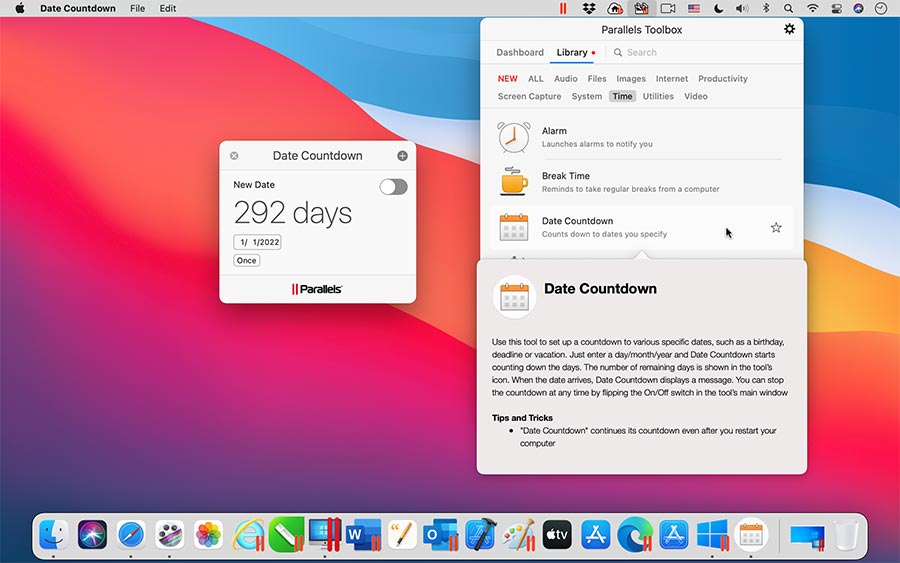
- Ne pas dérangermacOS et Windows
-
Ne pas déranger
macOS et WindowsÉvitez toute distraction afin de vous concentrer sur les tâches que vous réalisez. Lorsque cet outil est activé, toutes les notifications et les animations d'application dans le Dock sont désactivées.
- Bloquer la mise en veillemacOS et Windows
-
Bloquer la mise en veille
macOS et WindowsEmpêchez la mise en veille de votre ordinateur et la diminution de la luminosité de l'écran. Assurez-vous que votre tâche ou votre présentation ne sera pas interrompue en désactivant les paramètres de mise en veille de l'ordinateur.
- Télécharger le sonmacOS et Windows
-
Télécharger le son
macOS et WindowsTéléchargez sur votre ordinateur des fichiers audio depuis Internet. Cet outil fonctionne avec un maximum de 30 morceaux et détecte automatiquement les morceaux multiples.
- Télécharger vidéomacOS et Windows
-
Télécharger vidéo
macOS et WindowsTéléchargez vos vidéos favorites depuis Internet : Facebook, YouTube, Vimeo, etc.
- Éjecter volumesmacOS et Windows
-
Éjecter volumes
macOS et WindowsÉjectez tous les volumes montés sur votre ordinateur, y compris les volumes locaux amovibles (disques durs externes et cartes mémoire, par exemple), les volumes réseau et les images de disques montés.
- Chiffrer des fichiersmacOS et Windows
-
Chiffrer des fichiers
macOS et WindowsChiffrez vos fichiers ou dossiers afin de les partager ou de les stocker en toute sécurité sur votre ordinateur.
- Économiseur d'énergiemacOS et Windows
-
Économiseur d'énergie
macOS et WindowsUtilisez Économiseur d'énergie pour prolonger la durée de vie de la batterie. Cet outil détecte automatiquement si votre ordinateur n'est pas branché sur le secteur et met à disposition différents paramètres d'économie d'énergie qui sont difficilement accessibles dans le système d'exploitation. Les paramètres vous permettent de définir vos propres préférences et de prolonger la charge d'un simple clic !
- Rechercher doublonsmacOS et Windows
-
Rechercher doublons
macOS et WindowsEffectuez des recherches sur un disque ou un dossier afin de trouver rapidement des fichiers identiques (même si les noms sont différents) et de libérer de l'espace sur le disque.
- Focus sur une fenêtremacOS
-
Focus sur une fenêtre
macOSConcentrez-vous sur une seule tâche dans une fenêtre alors que toutes les autres fenêtres sont grisées. Améliorez votre concentration en masquant toutes les autres fenêtres, notifications et autres sources de distraction.
- Fenêtre flottanteWindows
-
Fenêtre flottante
WindowsSélectionnez la fenêtre d'une application et faites-la « flotter » au premier plan de manière à la voir et à l'utiliser pendant que vous travaillez dans d'autres applications.
- Libérer mémoiremacOS
-
Libérer mémoire
macOSLibérez de la mémoire inutilisée sur votre ordinateur.
- Fichiers masquésmacOS
-
Fichiers masqués
macOSAffichez ou masquez les fichiers ou dossiers masqués sur votre ordinateur.
- Masquer le bureaumacOS et Windows
-
Masquer le bureau
macOS et WindowsMasquez tous les fichiers, dossiers et les autres icônes de votre bureau lorsque vous faites une présentation, partagez ou enregistrez votre écran, ou encore effectuez des captures d'écran.
- Masquer les icônes de menumacOS
-
Masquer les icônes de menu
macOSPersonnalisez et masquez la barre de menus du Finder afin de désencombrer votre écran.
- LancermacOS et Windows
-
Lancer
macOS et WindowsOuvrez simultanément et en seul clic des applications, des documents et d'autres fichiers.
- Verrouiller l'écranmacOS et Windows
-
Verrouiller l'écran
macOS et WindowsVerrouillez votre écran immédiatement afin d'empêcher tout accès non autorisé à votre ordinateur, sans avoir à attendre le lancement de l'économiseur d'écran protégé par mot de passe.
- Créer un GIFmacOS
-
Créer un GIF
macOSCréez et personnalisez facilement des GIF animés à partir de vidéos. Ajustez le début et la fin, ajoutez des légendes, choisissez la taille et le nombre d'images, et enregistrez le résultat instantanément sur le bureau.
- Mesurer la couleurWindows
-
Mesurer la couleur
WindowsMesurez les couleurs dans n'importe quelle application en cours d'exécution et recevez les résultats dans un format configurable : HEX, RVB, TSL ou CMJN. Copiez les résultats dans votre Presse-papiers ou affichez-les directement sous le pointeur de la souris.
- Couper le microphonemacOS et Windows
-
Couper le microphone
macOS et WindowsÉvitez que d'autres applications écoutent sans autorisation ce que vous faites.
- Utilisation du réseaumacOS et Windows
-
Utilisation du réseau
macOS et WindowsSurveillez la vitesse actuelle du réseau sans interrompre vos activités et suivez son utilisation totale quotidienne.
- Mode PrésentationmacOS et Windows
-
Mode Présentation
macOS et WindowsDésactivez toute source de distraction afin d'améliorer la présentation. Le mode Présentation peut automatiquement détecter les affichages externes et s’activer.
- Reconnaître le textemacOS et Windows
-
Reconnaître le texte
macOS et WindowsExtrayez le texte d'un fichier d'image. Il vous suffit de déposer une image sur l'outil : ce dernier lit l'image du texte grâce à la reconnaissance optique des caractères, puis propose en résultat un texte modifiable.
- Enregistrer une zonemacOS et Windows
-
Enregistrer une zone
macOS et WindowsEnregistrez la vidéo d'une zone sélectionnée de votre écran.
- Enregistrer le sonmacOS et Windows
-
Enregistrer le son
macOS et WindowsUtilisez cet outil pour enregistrer en un seul clic le son du microphone intégré dans votre ordinateur. Vous pouvez effectuer l'enregistrement depuis un microphone externe s'il est sélectionné en tant que source d'entrée dans Préférences système > Son.
- Enregistrer l'écranmacOS et Windows
-
Enregistrer l'écran
macOS et WindowsEnregistrez une vidéo de l'intégralité de l'écran.
- Enregistrer la fenêtremacOS et Windows
-
Enregistrer la fenêtre
macOS et WindowsEnregistrez la vidéo d'une seule fenêtre.
- RedimensionnermacOS et Windows
-
Redimensionner
macOS et WindowsRedimensionnez une ou plusieurs images, et convertissez-les dans différents formats.
- Capturer une pagemacOS
-
Capturer une page
macOSCapturez une page Web, quelle que soit sa longueur, sous la forme d'un fichier à une image. Option à ajouter aux boutons de la barre d'outils Safari.
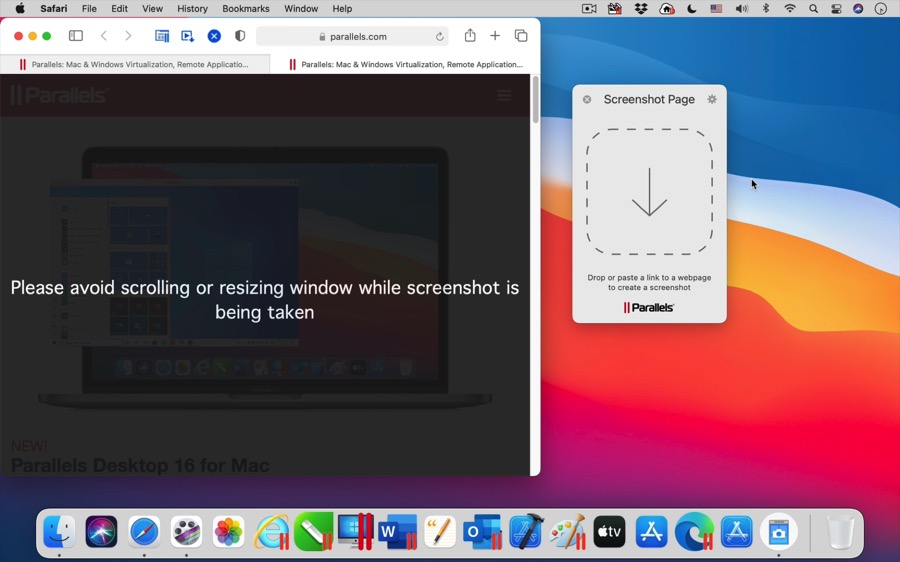
- Afficher le bureaumacOS
-
Afficher le bureau
macOSAffiche le bureau ou démarre une tâche. Selon l'option que vous sélectionnez, il suffit d'un clic pour que cet outil réduise en icône toutes les fenêtres ouvertes ou quitte toutes les applications visibles dans le Dock du Mac.
- Minuterie veillemacOS et Windows
-
Minuterie veille
macOS et WindowsEffectue un compte à rebours à partir d'une heure indiquée, puis met l'ordinateur en veille ou l'arrête.
- ChronométrermacOS
-
Chronométrer
macOSMesurez le temps écoulé.
- Changer de résolutionmacOS et Windows
-
Changer de résolution
macOS et WindowsChangez rapidement la résolution de l'écran. Cet outil est très utile pour ceux qui trouvent que les paramètres de résolution de macOS® sont un peu trop limités.
- Surveillance du systèmemacOS
-
Surveillance du système
macOSSurveillez les performances de votre ordinateur de manière simple et unique, sans interrompre votre flux de travail.
- Prendre photomacOS et Windows
-
Prendre photo
macOS et WindowsPrenez une photo instantanée à l'aide de la caméra de votre ordinateur.
- Enregistrer vidéomacOS et Windows
-
Enregistrer vidéo
macOS et WindowsEnregistrez instantanément une vidéo à l'aide de la caméra de votre ordinateur.
- MinuteriemacOS
-
Minuterie
macOSEffectuez un compte à rebours jusqu'à zéro.
- Transformer le textemacOS et Windows
-
Transformer le texte
macOS et WindowsUtilisez cet outil pour changer la casse d'un texte : Titre, minuscules, Mélange de Majuscules et de Minuscules, ou même CaSsEaléAToIre. Il vous suffit de saisir ou de coller du texte dans un champ source, de choisir la casse souhaitée, et l'outil le convertit automatiquement.
- DécompressermacOS et Windows
-
Décompresser
macOS et WindowsDécompressez différents formats d'archivage de fichiers.
- Convertisseur d'unitésmacOS et Windows
-
Convertisseur d'unités
macOS et WindowsConvertit les unités et les devises par simple saisie du nombre à convertir. Vous n'avez pas besoin de choisir de catégorie : il vous suffit de saisir un nombre, puis de taper une ou plusieurs lettres pour voir immédiatement les résultats de la conversion. Par exemple, en tapant simplement « 73 F », vous obtenez la température correspondante en Celsius.
- Désinstaller des applismacOS
-
Désinstaller des applis
macOSSupprimez de votre Mac les applications et leurs fichiers. Ou détectez et supprimez les fichiers des applications déjà désinstallées.
- Vérifier la somme de contrôlemacOS et Windows
-
Vérifier la somme de contrôle
macOS et WindowsGénérez et comparez des sommes de contrôle des fichiers.
- Gestionnaire de fenêtremacOS
-
Gestionnaire de fenêtre
macOSModifiez la taille et la position d'une fenêtre sur votre Mac en fonction de paramètres prédéfinis. Il vous suffit de faire glisser la fenêtre vers le bord de l'écran pour qu'elle se redimensionne automatiquement pour occuper la moitié, le tiers ou le quart de l'écran.
- Fuseaux horairesmacOS
-
Fuseaux horaires
macOSConsultez l'heure locale de villes du monde entier, directement dans la barre de menus. Affichez le nombre d'heures de différence par rapport à votre emplacement et indique une icône jour/nuit pour vous simplifier la vie.